Благодаря большим диагоналям экранов современных смартфонов их (в некоторых случаях) можно смело использовать для замены стационарных ПК, например, при изучении различных материалов, прослушивания музыки или чтения электронных книг. В связи с этим, очень важно уметь переносить информацию с одного устройства на другое. Как же подключить ZTE к компьютеру и добравшись до внутренней памяти мобильного устройства сбросить на него необходимые данные?
Инструкция
Первое, что необходимо сделать – с одной стороны подключить USB-кабель к телефону, а другой – к порту компьютера или ноутбука (смартфон в этот момент должен быть включен).
После этого необходимо разблокировать мобильное устройство и в открывшемся окне выбрать один из режимов работы USB (если окно выбора режима не открылось автоматически, найти его можно в шторке уведомлений):
- Передача данных (MTP);
- Передача фото (PTP);
- Зарядка;
- Установка драйвера.
В том случае, когда необходимо получить доступ к внутренней памяти, выбираем пункт MTP. Как правило, драйвера для подключения устанавливаются автоматически.
Далее открываем “Этот компьютер” (“Мой компьютер”) и в списке подключенных устройств выбираем свой смартфон (в данном случае это ZTE Blade 20 Smart).
В том случае, если в смартфоне установлена карта памяти, на экране отобразится два доступных диска, а если карта отсутствует – только один “Телефон”.
Открываем его и получаем доступ к файловой системе мобильного устройства.
Здесь можно создавать новые папки точно также, как и в обычном проводнике Windows, а также копировать и удалять необходимые файлы.
Стоит отметить, что некоторые папки созданные без вашего участия могут влиять на работоспособность операционной системы или отдельно установленных программ, а значит удалять их бездумно (если вы не знаете для чего они предназначены) – крайне не рекомендуется.
После копирования файлов через проводник они автоматически появятся в телефоне без необходимости перезагрузки.
Другие инструкции:

 Как подключить ZTE к компьютеру
Как подключить ZTE к компьютеру 
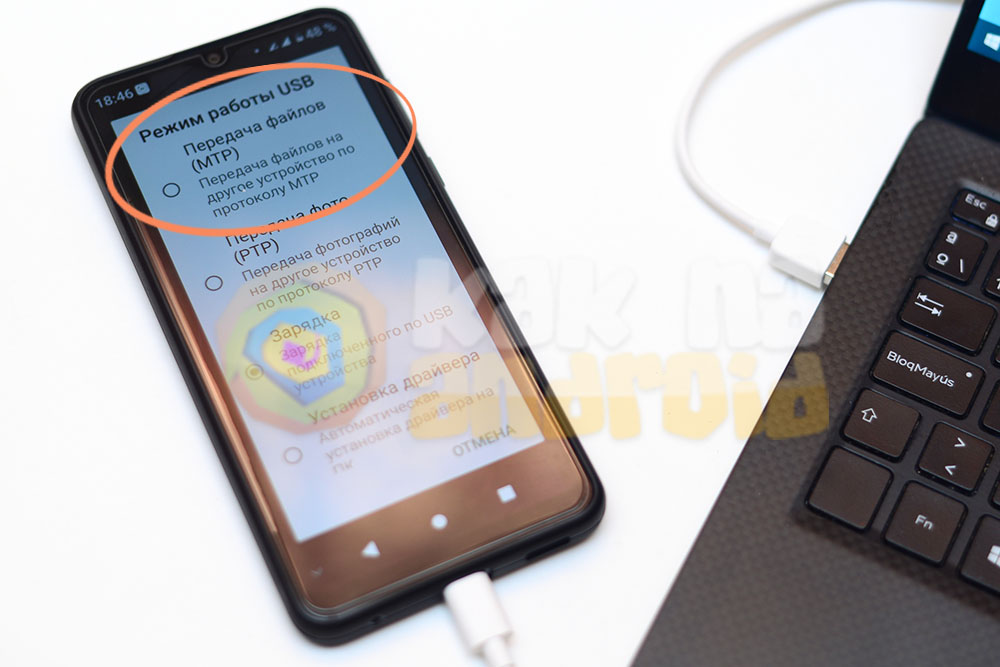
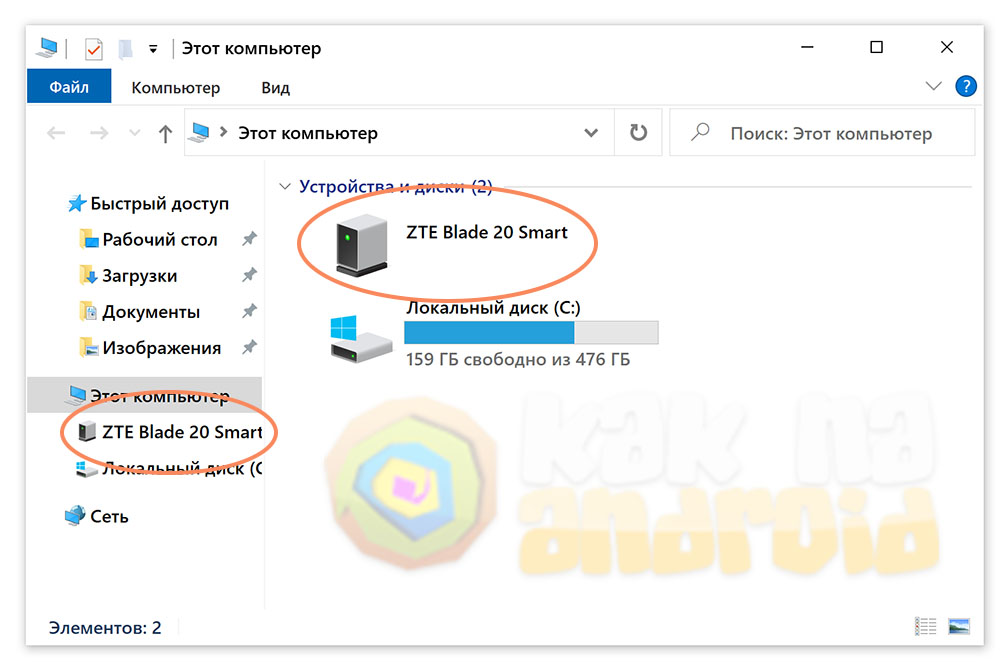
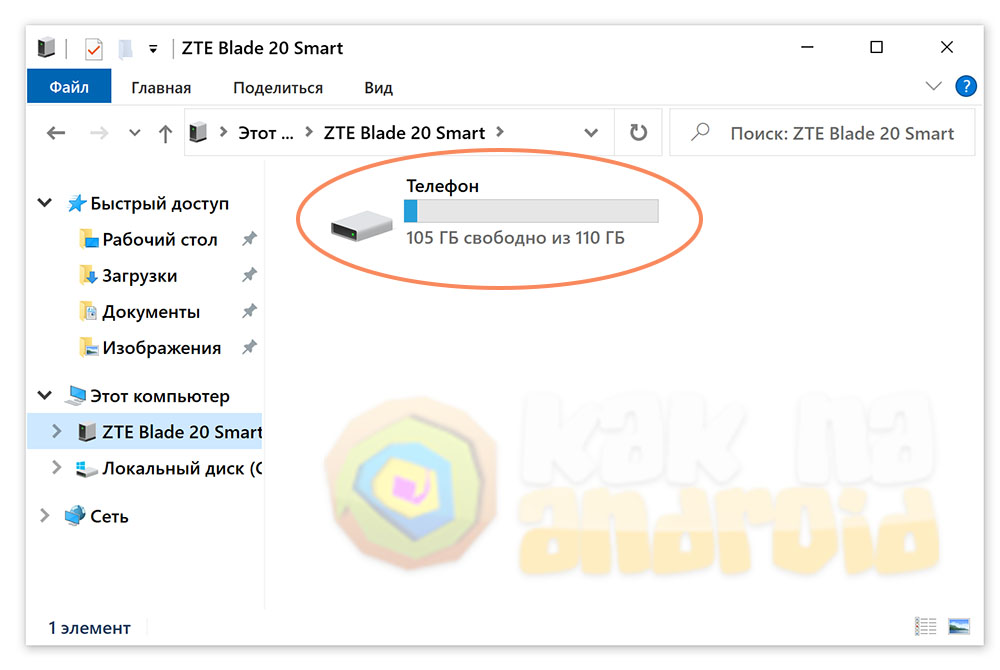

/rating_on.png)
/rating_half.png) (6 гол., 4,50)
(6 гол., 4,50)
Комментировать